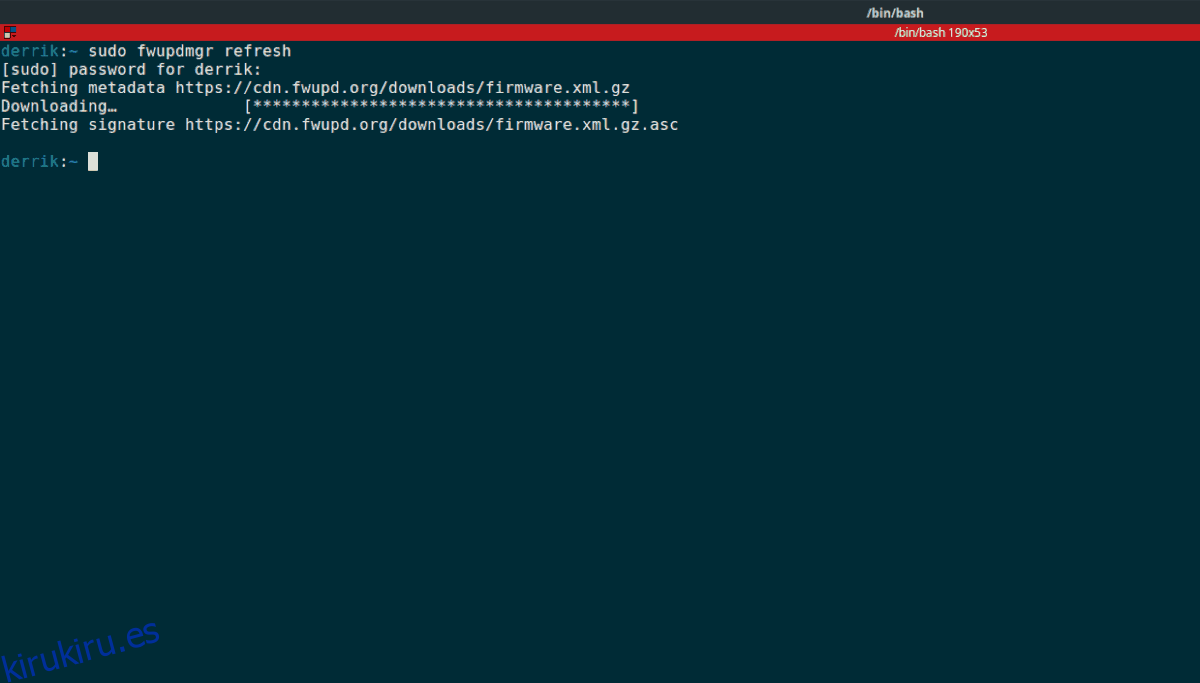Durante mucho tiempo, no fue posible actualizar el firmware en Linux. En cambio, los usuarios necesitarían instalar Windows en un disco duro o partición separados para obtener las últimas actualizaciones para sus dispositivos y BIOS. Afortunadamente, los tiempos están cambiando. En esta guía, veremos cómo puede actualizar el firmware del proveedor en su PC con Linux.
Nota: solo es posible actualizar el firmware de Linux dentro de UEFI. Si está utilizando una versión BIOS de su sistema operativo Linux, vuelva a instalarla en modo UEFI.
Tabla de contenido
Antes de que comencemos
Fwupd es lo que se usa para actualizar el firmware en Linux, a través del proyecto Linux Vendor Firmware. Sin embargo, comprenda que no todos los fabricantes de computadoras participan en el suministro de firmware al proyecto LVFS. Como resultado, es posible que seguir esta guía no actualice el firmware de su sistema. Si este es el caso, es posible que deba hacerlo en Windows.
Hay muchos fabricantes de computadoras compatibles con Linux que participan en el proyecto LVFS. Son Dell, HP, Logitech, Thinkpad y otros. Si está buscando actualizar el firmware en su computadora portátil o computadora de escritorio con Linux, consulte el firmware del proveedor de Linux sitio web. Tienen información sobre quién participa en LVFS y quién planea hacerlo en el futuro.
Instalación de Fwupd en Linux
Para actualizar el firmware de su computadora portátil o de escritorio, debe instalar la herramienta Fwupd. Tal como está, algunos sistemas operativos Linux vienen con la aplicación Fwupd preinstalada. Sin embargo, este no es el caso de todas las distribuciones de Linux del mercado. Entonces, debemos demostrar cómo instalar Fwupd en Linux.
Para iniciar la instalación de Fwupd en su PC con Linux, abra una ventana de terminal. Para hacer esto, presione Ctrl + Alt + T o Ctrl + Shift + T en el teclado. Luego, una vez que la ventana de la terminal esté abierta y lista para usar, siga las instrucciones de la línea de comandos que se describen a continuación que se corresponden con el sistema operativo Linux que está utilizando actualmente.
Ubuntu
En Ubuntu, los usuarios pueden instalar Fwupd con el siguiente comando Apt.
sudo apt install fwupd
Debian
Aquellos que usan Debian pueden poner Fwupd en funcionamiento con el comando Apt-get.
sudo apt-get install fwupd
Arch Linux
Los usuarios de Arch Linux pueden tener en sus manos el programa de actualización de firmware Fwupd con el siguiente comando de Pacman.
sudo pacman -S fwupd
Fedora
En Fedora Linux, los usuarios pueden instalar la aplicación Fwupd con el comando Dnf en una terminal.
sudo dnf install fwupd
OpenSUSE
Los usuarios de OpenSUSE pueden instalar fácilmente la aplicación de actualización de firmware Fwupd con el comando Zypper.
sudo zypper install fwupd
Linux genérico
El proyecto de firmware del proveedor de Linux es nuevo, pero es compatible con muchos sistemas operativos Linux modernos, por lo que es probable que su distribución lo tenga en sus repositorios de software. Para instalar Fwupd, abra una terminal, busque “fwupd” e instálelo de la forma en que normalmente instala los programas.
Busque actualizaciones con el administrador de Fwupd
El administrador de Fwupd necesita descargar actualizaciones en su computadora antes de que pueda usarse para obtener nuevo firmware para dispositivos. Para obtener actualizaciones del administrador de Fwupd, abra una ventana de terminal presionando Ctrl + Alt + T o Ctrl + Shift + T en el teclado. Luego, ejecute el servicio fwupd start.
sudo service fwupd start
Después de iniciar el servicio en su sistema, ejecute el comando de actualización fwupdmgr para verificar si hay actualizaciones de firmware disponibles para sus dispositivos.

sudo fwupdmgr refresh
Tenga en cuenta que si ejecuta el comando de actualización fwupdmgr, es posible que no vea ninguna actualización disponible. Para obtener mejores resultados, ejecute el comando fwupdmgr get-devices. Puede escanear todos los dispositivos de hardware conectados a su PC con Linux y determinar si hay actualizaciones disponibles para él. Lo mejor de todo es que puede decirle por qué no se pueden descargar las actualizaciones de firmware.
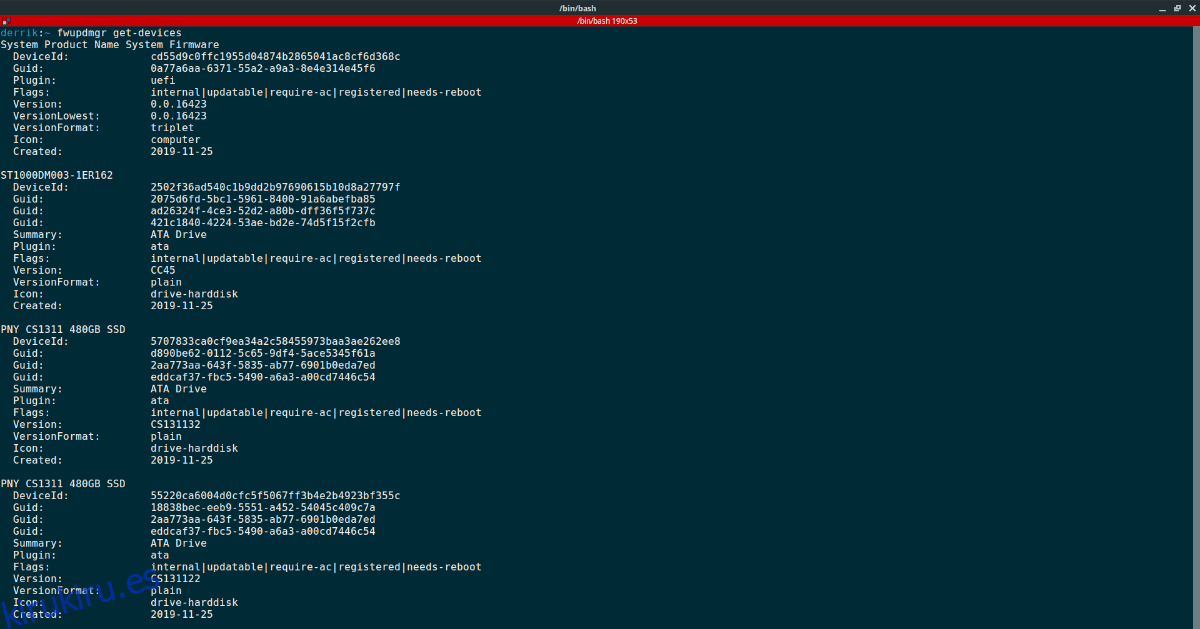
fwupdmgr get-devices
O guarde la información del dispositivo fwupd en un archivo de texto para leer más tarde con:
fwupdmgr get-devices ~/firmware-info.txt
Instalación de actualizaciones de firmware con fwupdmgr
Las actualizaciones de firmware se pueden instalar rápidamente (una vez que se actualiza Fwupd) con el comando de actualización. En una ventana de terminal, use el comando de actualización fwupdmgr para instalar cualquier actualización de firmware pendiente.
Nota: la instalación del firmware de la computadora es un proceso delicado. No apague la computadora, no la desenchufe ni la suspenda durante el proceso de actualización. ¡Podría dañar permanentemente su hardware!
sudo fwupdmgr update
Actualización del firmware en el software Gnome
Actualizar el firmware para computadoras Linux en la terminal es bastante útil. Sin embargo, si es nuevo en Linux, es posible que no desee utilizar la línea de comandos. ¡Afortunadamente, Gnome Software también puede manejar actualizaciones de firmware de Linux! Por lo tanto, si está utilizando un entorno de escritorio que tiene el software Gnome, haga lo siguiente para actualizar su firmware.
Paso 1: Busque “Actualizaciones” y haga clic en él con el mouse para acceder al actualizador de software de Gnome Software.
Paso 2: haga clic en el botón Actualizar para obtener las últimas actualizaciones. Si tiene actualizaciones de firmware para su PC con Linux, aparecerán en la lista de actualizaciones listas para instalar.
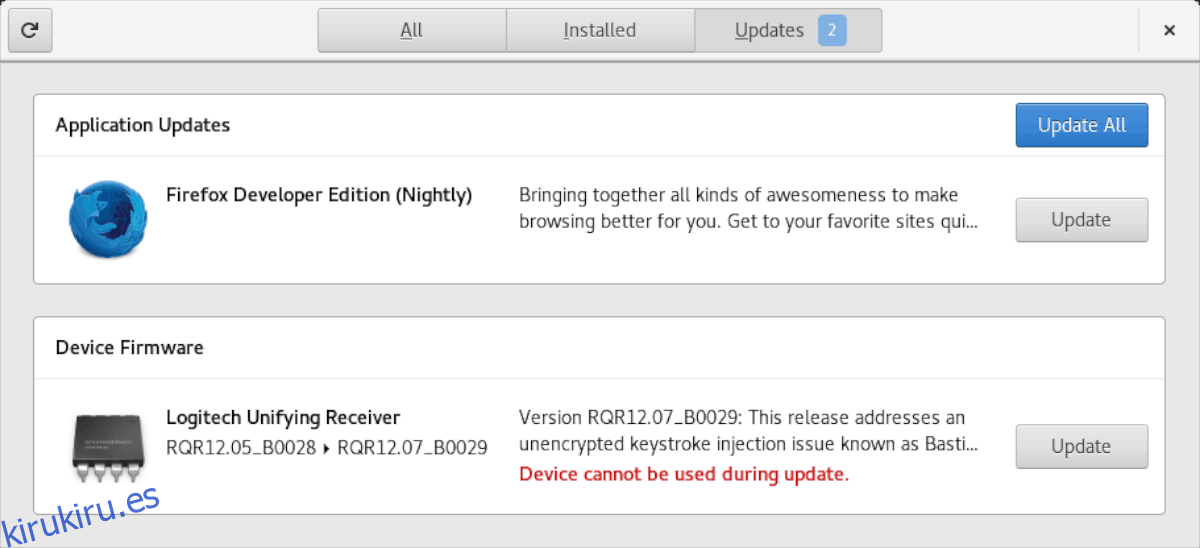
Paso 3: Haga clic en el botón «Actualizar todo» para instalar las actualizaciones de firmware.